Kā palaist Windows 10 drošajā režīmā
Ir reizes, kad jums būs jāveic traucējummeklēšanajūsu datoram. Neatkarīgi no tā, vai tā ir OS stabilitātes problēma vai vadītāja problēma, laba vieta, kur sākt, ir sāknēšana drošajā režīmā. Iepriekšējās Windows versijās jūs varētu vienkārši restartēt datoru, vienlaikus nospiežot F8 taustiņu atkārtoti.
Kamēr tas darbojās XP dienās, OS ir attīstījusies, un drošais režīms ir aprauts mazliet dziļāk, un to var izdarīt pāris veidos.
Drošais režīms, izmantojot uzlabotās sāknēšanas opcijas
Ja rodas problēmas ar sāknēšanu sistēmā Windows 10vai arī tas turpina jūs crashing, vienkāršs veids, kā nokļūt drošajā režīmā, ir Advanced Boot Options izmantošana. Un šeit noder Windows 10 USB atkopšanas disks. Vai esat izveidojis vienu taisnību?
Vai arī jūs varat turiet nospiestu Shift taustiņu un vienlaikus noklikšķiniet uz Restartēt.

Jebkurā gadījumā, kad dators atgriezīsies, redzēsit izvēlni Papildu iespējas. Iet uz Traucējummeklēšana> Papildu iespējas un atlasiet Startup Settings.
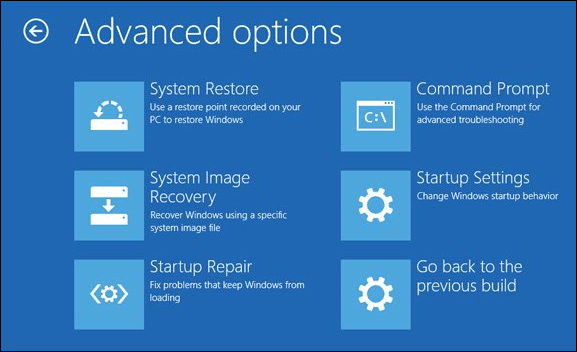
Nākamajā ekrānā atlasiet pogu Restartēt.
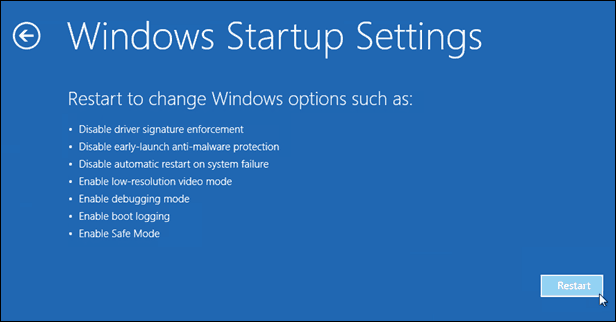
Kad tas atgriezīsies, redzēsit pazīstamo uzlaboto sāknēšanas opciju ekrānu un varēsit izvēlēties vēlamā drošā režīma versiju, t.i., ar tīkla izveidošanu vai nē.
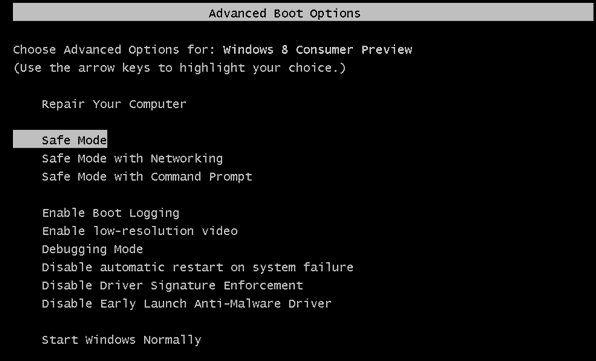
Sāknēšana drošajā režīmā, kamēr operētājsistēma Windows 10
Ja problēma, kas joprojām pastāv, ļauj iekļūt operētājsistēmā, noklikšķiniet uz Windows taustiņš + R lai atvērtu rūtiņu Palaist vai laukā Meklēšana tips: msconfig un nospiediet taustiņu Enter.
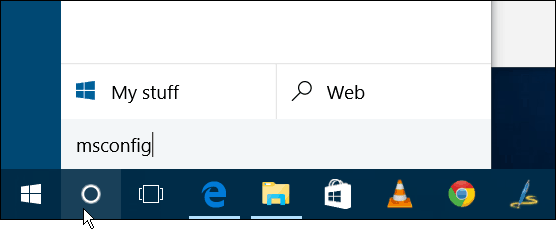
Tālāk sistēmas konfigurācijas logā atlasiet cilni Sāknēšana.
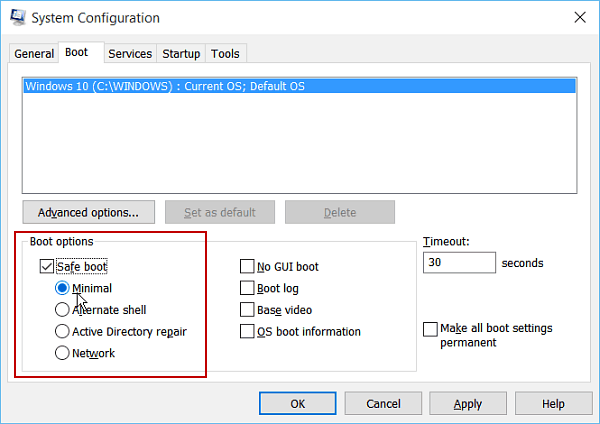
Pēc tam zem sāknēšanas opcijām pārbaudiet Drošs zābaks rūtiņu un vienu no četrām iespējām, kas izskaidrotas zemāk:
- Minimālais: Drošais režīms bez tīkla savienojuma (parasti vislabākais mājas lietotājiem)
- Alternatīvs apvalks: Drošais režīms ar komandu uzvedni (uzlabota enerģijas lietotāja iespēja)
- Aktīvās direktorijas labošana: Tas ir paredzēts servera domēna kontrollera atjaunošanai (mājas lietotājiem nav jāuztraucas par šo)
- Tīkls: Drošais režīms ar tīkla savienojumu (ļauj sasniegt internetu un citas tīkla ierīces)
Restartējiet datoru un tas automātiski nonāk drošajā režīmā - nav nepieciešams nospiest nevienu taustiņu.
Tad, atrodoties drošajā režīmā, problēmu novēršanai var izmantot slēptās ātrās piekļuves izvēlnes administratīvos utilītus.
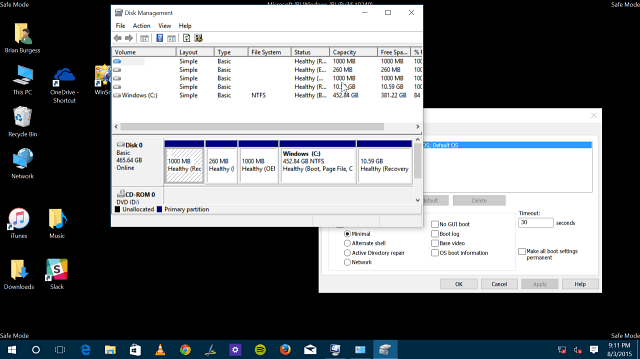
Pārliecinieties, ka tad, kad esat pabeidzis drošo režīmu, atgriezieties sistēmas konfigurācijā un noņemiet atzīmi no izvēles rūtiņas Drošs zābaks. Pretējā gadījumā jūs ikreiz restartējat, ieslēdzot drošajā režīmā.
Ņemiet vērā, ka šīs opcijas varat izmantot, lai arī Windows 8.1 sāknētu drošajā režīmā.










Atstājiet savu komentāru